WiFi-netværksstyrke er noget, du overvejernår du har mere end et netværk, som du kan oprette forbindelse til. Hjemme har du kun det netværk, du betaler for, uanset om din nabo's WiFi er bedre, kan du stadig kun bruge dit eget.
I et offentligt område, hvor der er flereoffentlige netværk, som du kan vælge imellem. Du vil tjekke WiFi-netværkets styrke og oprette forbindelse til den stærkeste. Både iOS og Android har et indbygget værktøj, der giver dig mulighed for at se WiFi-netværksstyrke. Sådan fungerer det i iOS.
WiFi-netværkstyrke
Hvis du vil have et kortvarigt kig på, på iOSnetværket er stærkere, skal du kun åbne appen Indstillinger. Vælg WiFi, og vent på, at de tilgængelige netværk vises. Se på det lille WiFi-ikon ved siden af hvert netværk. Antallet af udfyldte buer viser, hvilket er det stærkeste netværk.
I skærmbilledet nedenfor kan du se, at netværket kaldet Bat Cave ikke er så stærkt som netværket kaldet FATIMA-WAHAB.

De udfyldte buer er en hurtig visuel måde at gøre det påKontroller signalstyrken, men det fortæller dig ikke meget, fordi der ikke er meget rækkevidde. Hvis du ønsker en mere præcis læsning af signalstyrken, kan du installere en app kaldet AirPort Utility af Apple.
Installer appen, og åbn appen Indstillinger. Rul ned, indtil du finder AirPort-værktøj. Tryk på appen, og aktiver Wi-Fi-scanner. Når du har gjort det, skal du åbne AirPort Utility-appen fra din startskærm. Tryk på WiFi Scan og vent på, at den scanner alle nærliggende netværk. Hvert netværk vises med en stat kaldet Dbm. Det vil være en negativ værdi. Jo større denne værdi er, jo bedre er signalstyrken.
I skærmbilledet nedenfor er -27dBm større end-73dBm, hvilket betyder, at netværket kaldet FATIMA-WAHAB er stærkere end netværket kaldet The Bat Cave. Sørg for at tilbagekalde appens Wi-Fi-scanningsadgang, når du er færdig, eller det vil tømme dit batteri.
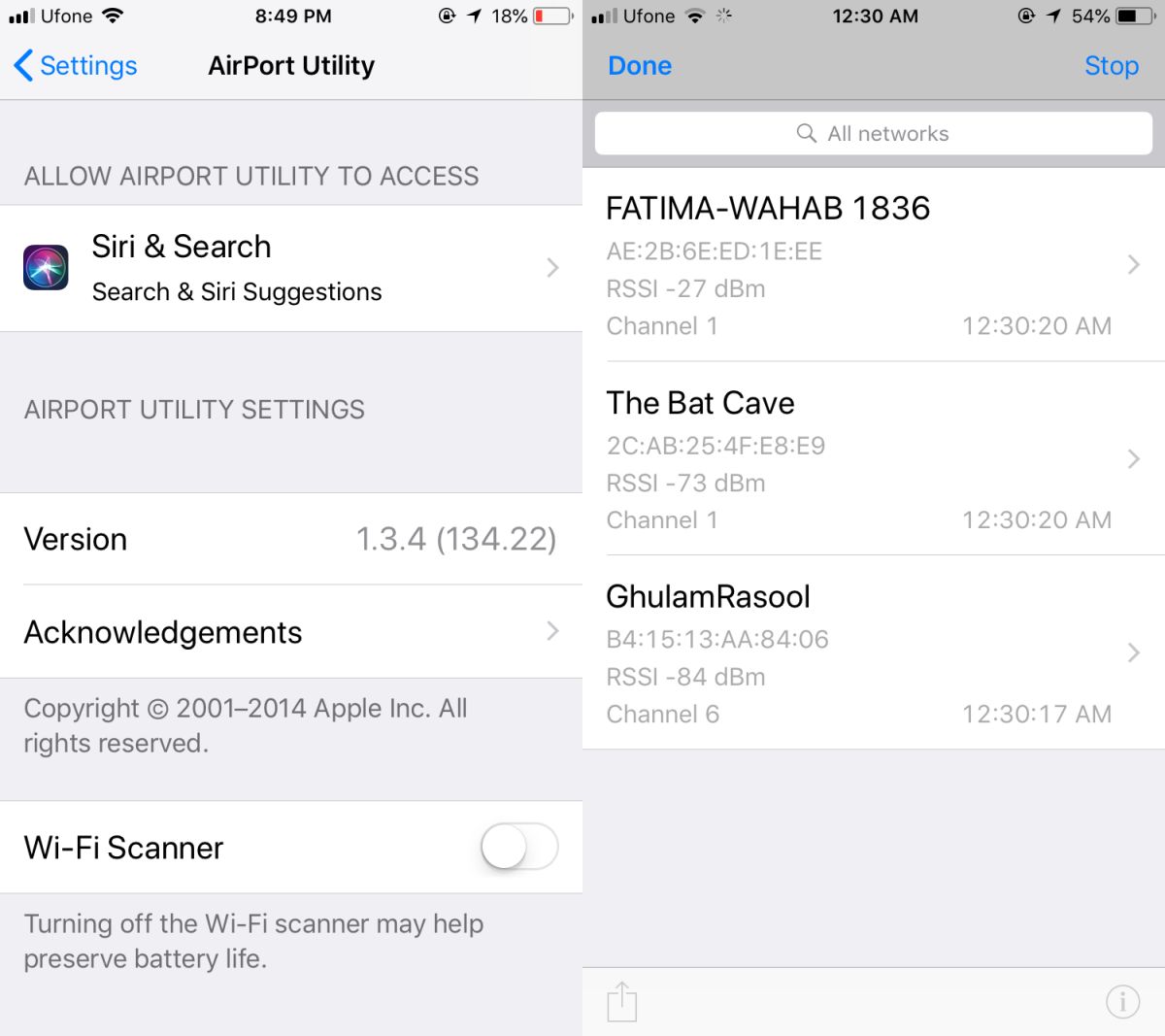
Der er mange andre apps, der gør, hvad AirPort Utility gør. Hvis du har en app, der kan spore din dataanvendelse, kan den have en lignende funktion, der giver dig mulighed for at se WiFi-netværksstyrke.
Det er en skam, at iOS ikke tilbyder mereinformation om netværkets styrke, men hvis vi er ærlige, er de fleste brugere tilstrækkelige med det visuelle hjælpemiddel, da det er lettere at forstå og giver en generel idé om, hvad de har brug for at vide.













Kommentarer